محاسبه طول خط و آمار (QGIS3) ¶
QGIS دارای توابع و الگوریتم های داخلی برای محاسبه ویژگی های مختلف بر اساس هندسه ویژگی است – مانند طول، مساحت، محیط و غیره. این آموزش نشان می دهد که چگونه از ابزار Add geometry خصیصه ها برای اضافه کردن یک ستون با مقداری نشان دهنده طول هر ویژگی استفاده کنید.
نمای کلی کار
با توجه به لایه ای چند خطی از راه آهن در آمریکای شمالی، طول کل خطوط راه آهن در ایالات متحده را تعیین خواهیم کرد.
خواهید گرفت
- استفاده از عبارات برای فیلتر کردن ویژگی ها
- استفاده از پنل Statistics برای محاسبه و مشاهده آمار روی ستون ها.
دریافت داده ها
زمین طبیعی دارای مجموعه داده راه آهن با مالکیت عمومی است.
فایل فشرده مکمل آمریکای شمالی را از پورتال دانلود کنید .
برای راحتی کار، میتوانید یک نسخه از مجموعه داده را مستقیماً از لینک زیر دانلود کنید:
ne_10m_railroads_north_america..zip
منبع داده [NATURALEARTH]
- فایل دانلود شده را
ne_10m_railroads_north_america.zipدر پنل مرورگر پیدا کرده و آن را گسترش دهید.ne_10m_railroads_north_america.shpفایل را روی بوم بکشید .
- یک لایه جدید
ne_10m_railroads_north_americaدر پنل لایه ها بارگذاری شده است . خواهید دید که این لایه دارای خطوطی است که نشان دهنده راه آهن برای تمام آمریکای شمالی است. حالا بیایید طول هر ویژگی خط را محاسبه کنیم. به بروید .
- جستجو و مکان یابی کنید . برای راه اندازی آن دوبار کلیک کنید.
- در گفتگوی Add Geometry Attributes ،
ne_10m_railroads_north_americaبه عنوان لایه ورودی انتخاب کنید . سیستم مرجع مختصات لایه ورودی (CRS) EPSG:4326 WGS84 است . این یک CRS جغرافیایی با طول و عرض جغرافیایی به عنوان مختصات، WGS84 به عنوان بیضی و درجه به عنوان واحد است. از آنجایی که طول و عرض جغرافیایی طول استانداردی ندارند، نمی توانید فواصل یا مساحت ها را با استفاده از توابع هندسه مسطح به طور دقیق اندازه گیری کنید. خوشبختانه، QGIS راه بهتری برای محاسبه فواصل با استفاده از هندسه بیضی ارائه میکند، که دقیقترین روش برای پوشش لایههای بزرگی مانند این است.Ellipsoidalبه عنوان گزینه Calculate using انتخاب کنید . روی Run کلیک کنید . پس از پایان فرآیند، روی Close کلیک کنید .
توجه داشته باشید
اگر لایه ورودی شما در یک CRS پیش بینی شده است ، می توانید گزینه ای را برای محاسبه انتخاب کنید. سیستمهای مختصات پیشبینیشده محلی یا منطقهای برای به حداقل رساندن اعوجاج در ناحیه مورد نظر خود طراحی شدهاند و بنابراین برای چنین محاسباتی دقیقتر هستند. برای لایههای یک CRS جغرافیایی (یعنی Lat/Lon) ترجیح داده میشود. واحد پیشفرض برای محاسبه طول بیضی ** قابل تغییر است .Layer CRSEllipsoidal
- یک لایه جدید در پنل لایه ها بارگذاری شده است . این یک کپی از لایه ورودی است که یک ستون جدید برای فاصله اضافه شده است. روی لایه کلیک راست کرده و Open Attribute Table را انتخاب کنید .
Added geom infoAdded geom info
توجه داشته باشید
ابزار Add Geometry Attribute بسته به اینکه لایه ورودی نقطه، خط یا چند ضلعی باشد مجموعه ای از ویژگی ها را اضافه می کند. برای جزئیات بیشتر به مستندات QGIS مراجعه کنید .
- در جدول صفات ، ستون جدیدی به نام طول خواهید دید . این شامل طول هر ویژگی خط بر حسب متر است . همچنین توجه داشته باشید که ویژگی sov_a3 که شامل کد کشور برای هر ویژگی است. پنجره Attribute Table را ببندید .
- اکنون که طول بخشهای منفرد خطوط راهآهن را داریم، میتوانیم آنها را جمع کنیم تا طول کل راهآهنها را بیابیم. اما همانطور که بیانیه مشکل ایجاب می کند که ما به طول کل راه آهن در ایالات متحده نیاز داریم، باید فقط از بخش های موجود در ایالات متحده استفاده کنیم. می توانیم از مقدار کد کشور در ستون sov_a3 برای فیلتر کردن لایه استفاده کنیم. روی لایه کلیک راست کرده و Filter را انتخاب کنید .
Added geom info
- در گفتگوی Query Builder ، عبارت زیر را وارد کرده و روی OK کلیک کنید .
"sov_a3" = 'USA'
- یک نماد فیلتر در کنار لایه در پانل لایه ها ظاهر می شود که نشان می دهد یک فیلتر روی لایه اعمال شده است. همچنین می توانید به صورت بصری تأیید کنید که لایه اکنون شامل بخش های خط فقط برای ایالات متحده است. اکنون آماده محاسبه مجموع هستیم. روی دکمه نمایش خلاصه آماری در نوار ابزار ویژگی ها کلیک کنید .
Added geom info
- یک پنل آماری جدید باز می شود. لایه و ستون را انتخاب کنید .
Added geom infolength
- آمارهای مختلفی را در پنل مشاهده خواهید کرد. واحد آمار همان واحدهای
lengthستون – متر است . بیایید محاسبات را تغییر دهیم تا به جای آن از کیلومتر استفاده کنیم . روی نماد Expression در کنار منوی کشویی فیلدها در پانل Statistics کلیک کنید .
- عبارت زیر را در Expression Dialog وارد کنید که طول را به کیلومتر تبدیل می کند.
length / 1000
- مقدار مجموع نمایش داده شده طول کل خطوط راه آهن در ایالات متحده است.

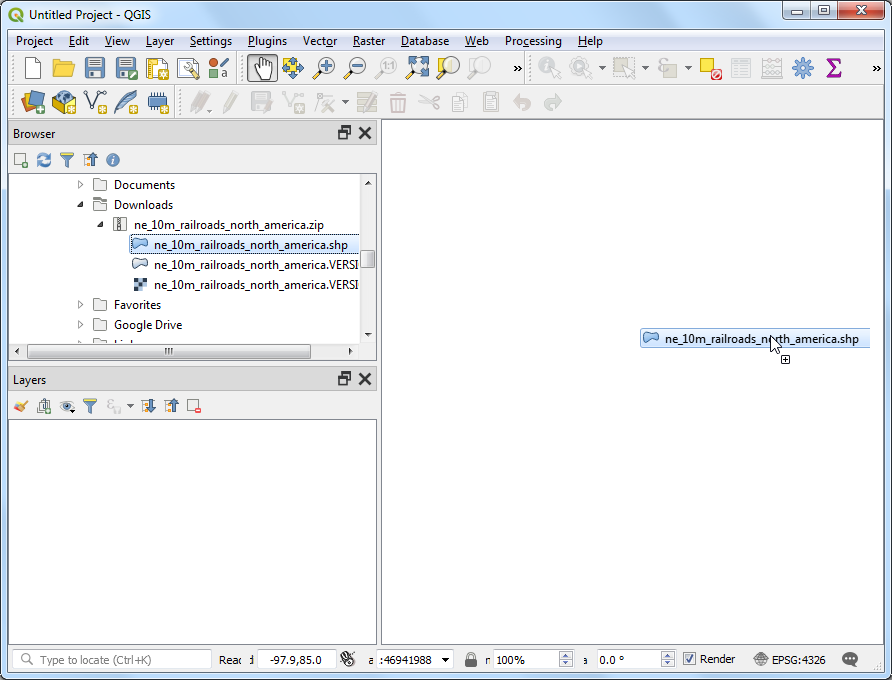
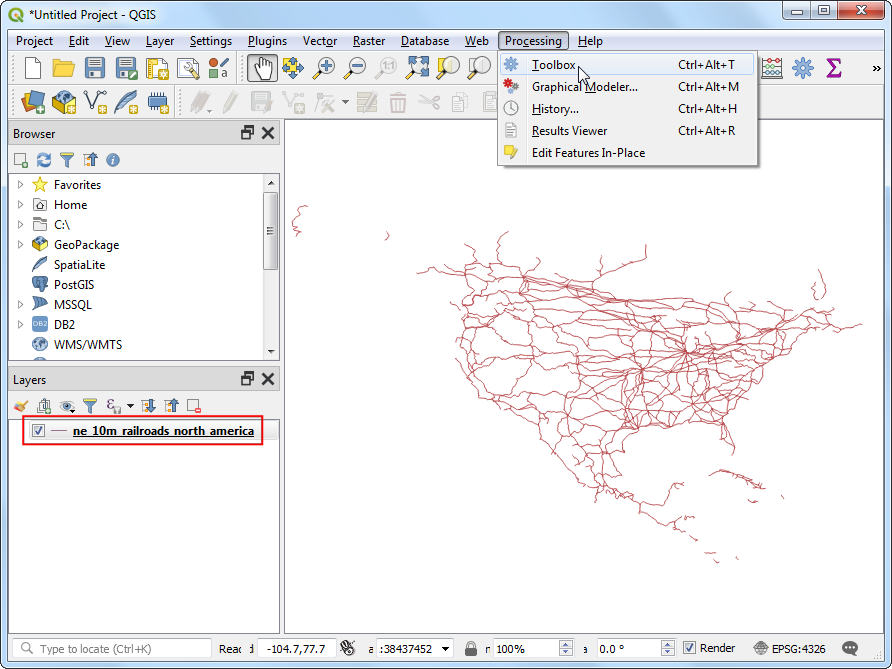
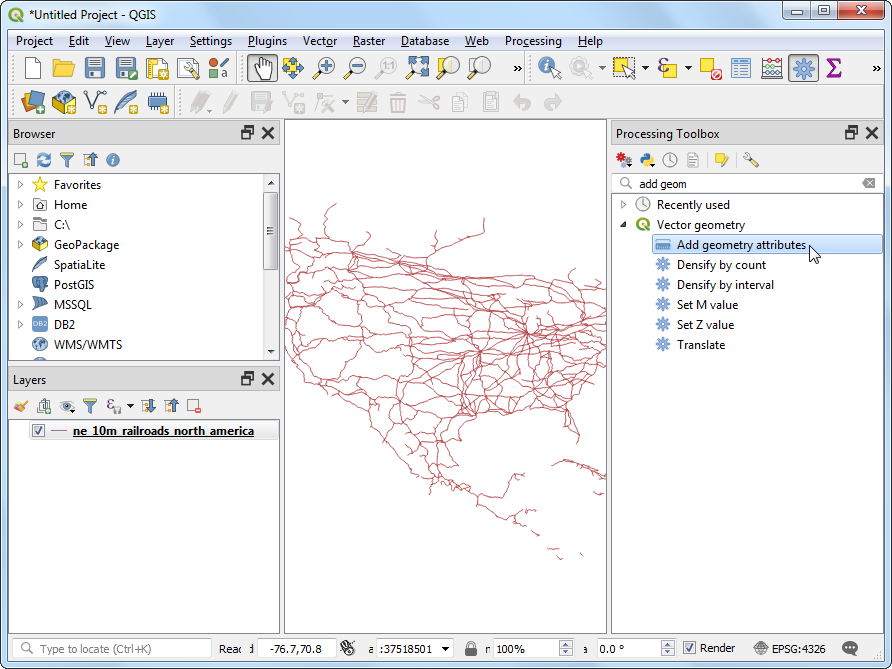
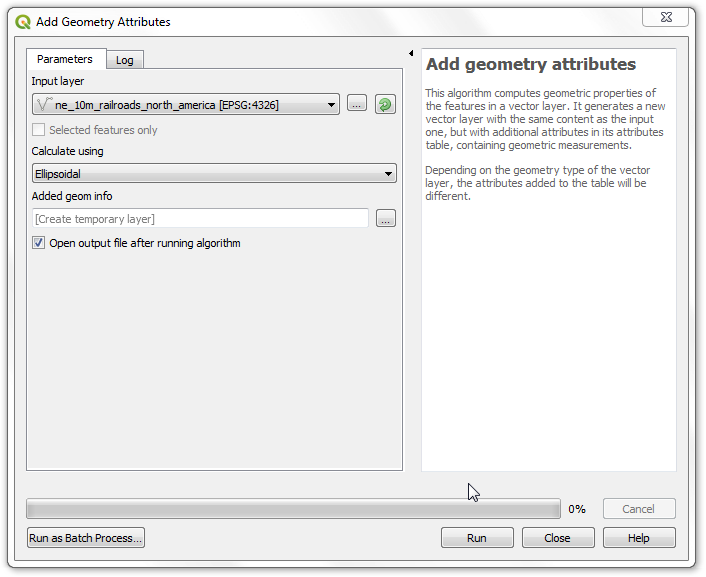
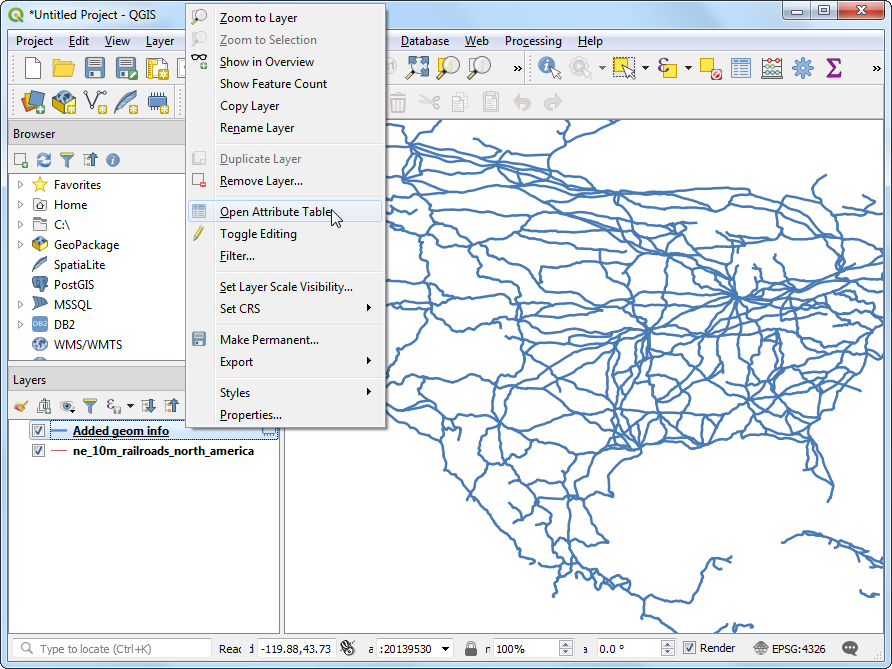
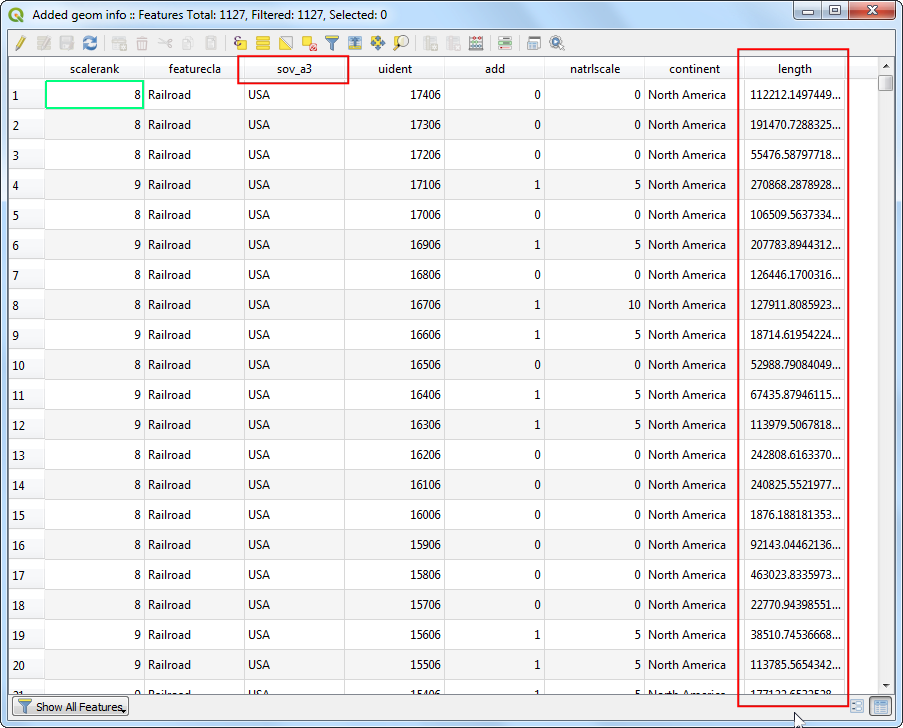
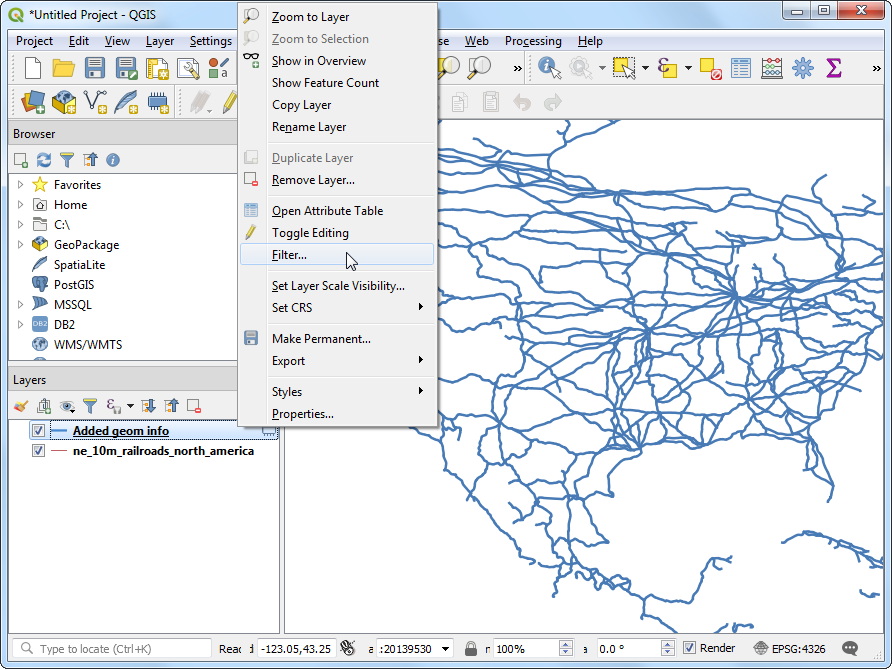
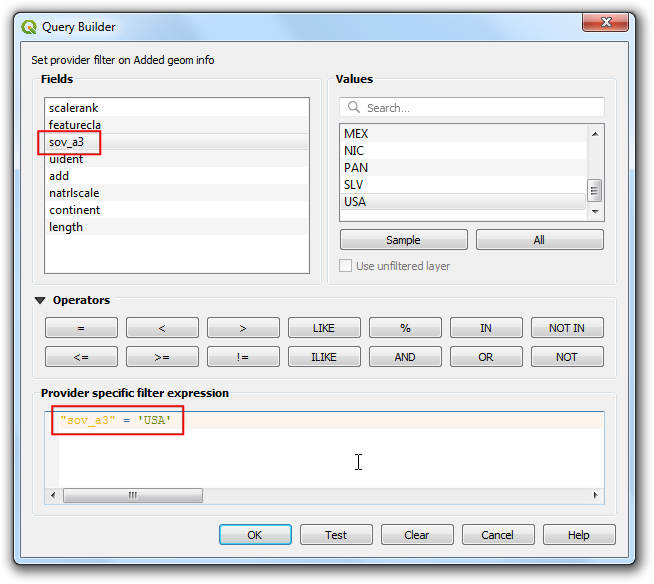
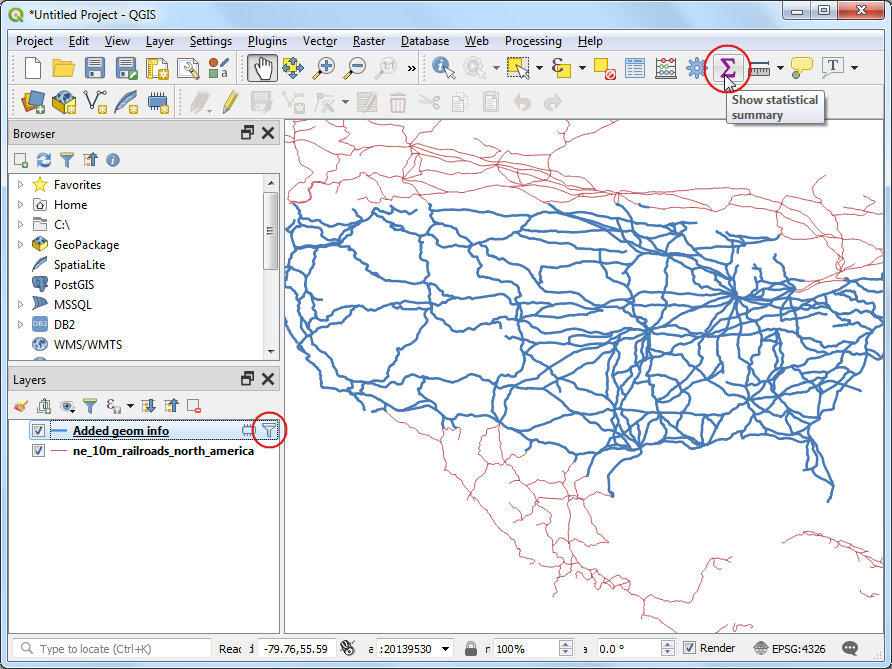
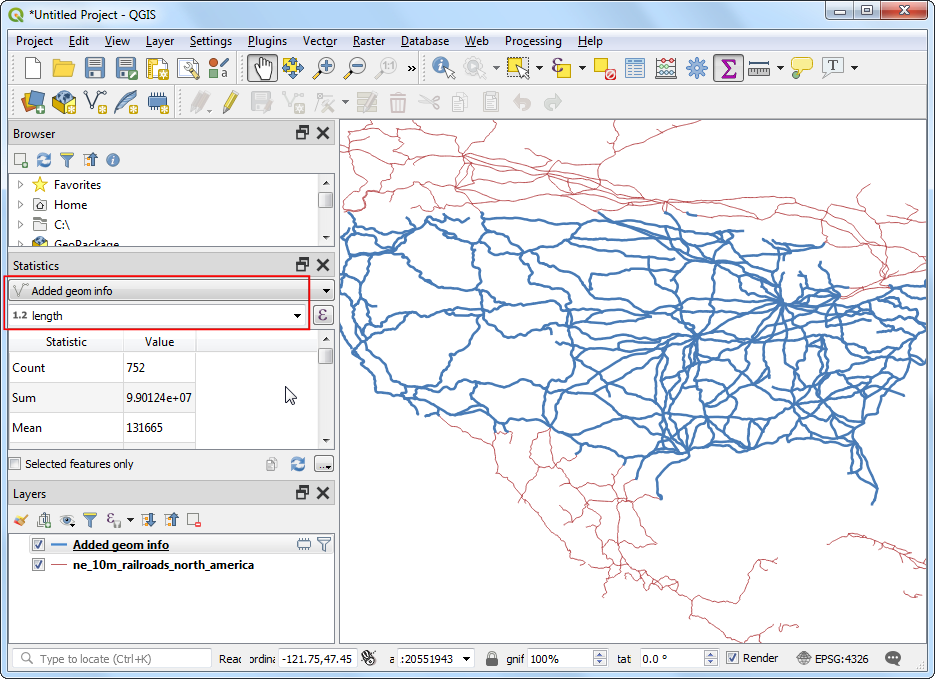
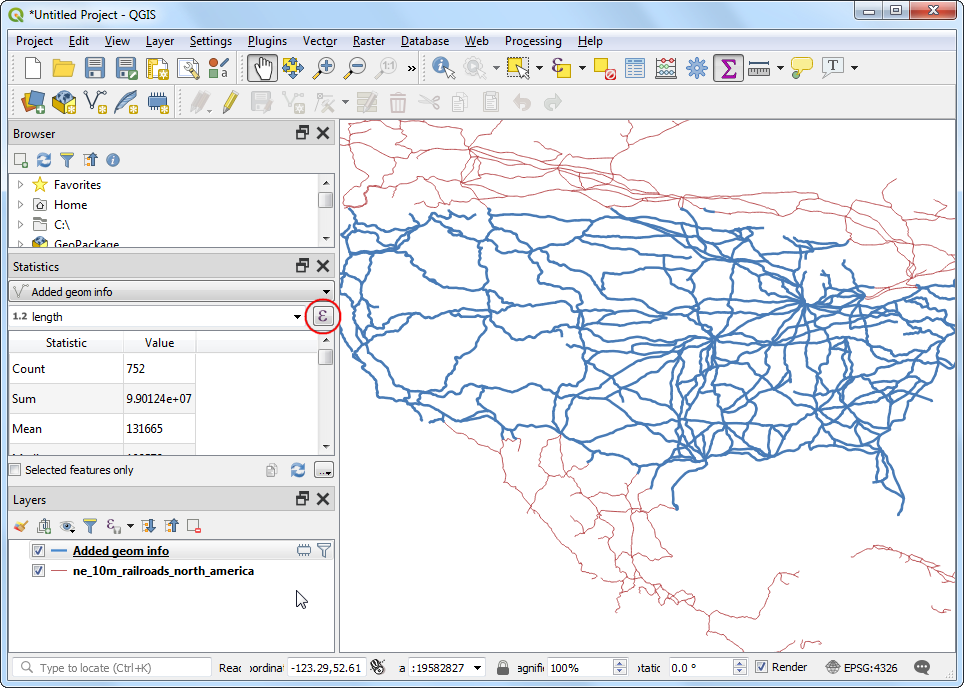
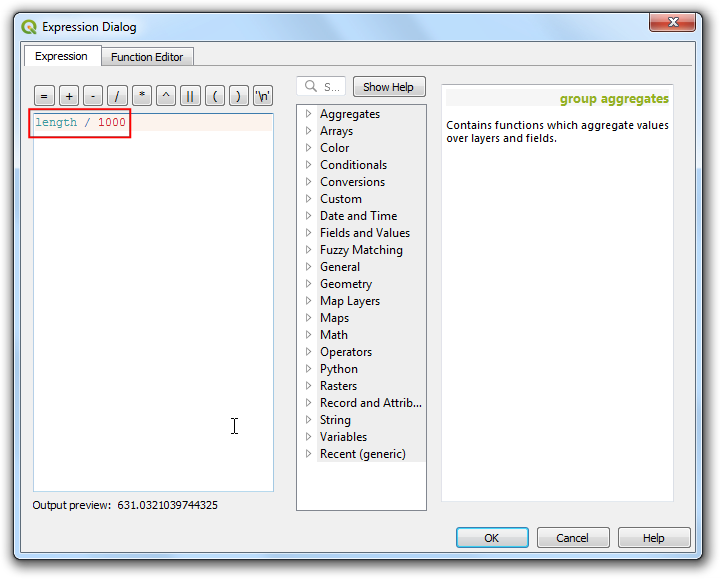
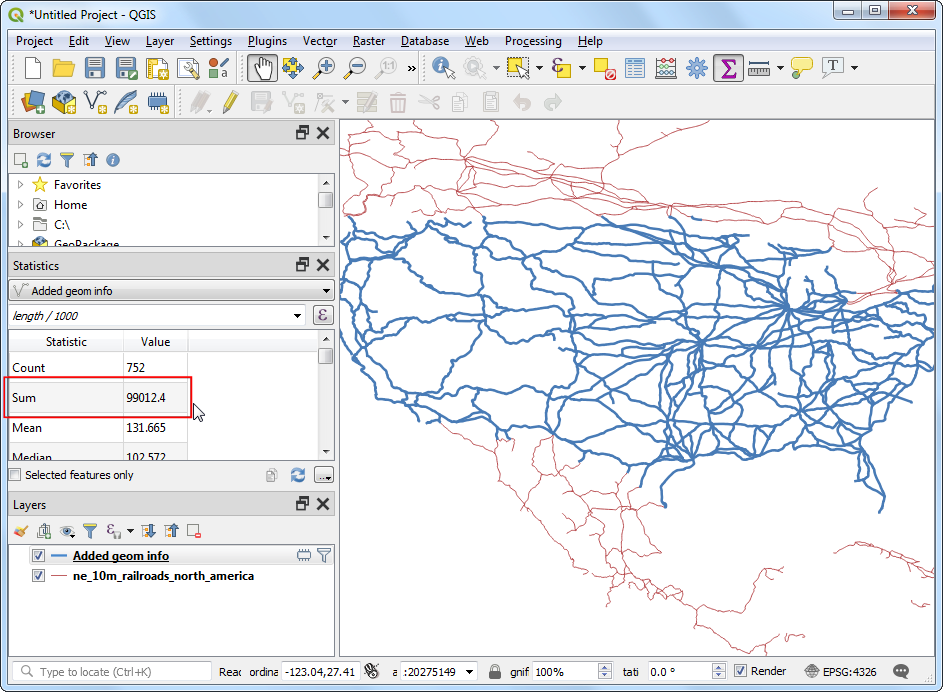
اگر می خواهید بازخورد بدهید یا تجربه خود را در مورد این آموزش به اشتراک بگذارید، لطفاً در زیر نظر دهید